Broadway LITEというのはブラス音源でございまして・・・今までNativeInstrumentsのSessionHorns pro という音源でやってきたわけですが
SessionHornsが悪いわけではありません、むしろバリっとした元気のある音色で ポップな雰囲気のブラスが欲しい時にはピッタリで 今でもイイ音源だと思います。
最近ちょくちょく利用してます、AudioPlugin.Dealは いつもセール情報が多彩です。
しかし 他にも「いいのがあるよ」と噂を聞けば・・・試したくなるのがDTMer(笑)
この期間セールという事で この「Broadway LITES」手に入れちゃいました!
使い方やレビューはコチラ
しかしここでまた「買い物下手」さが 出てしまいました💦
クーポンがあるにもかかわらず それを使ってないという・・・痛恨のミス!
僕の買い物って こんな事ばかりです😅 もっと調べてから買えばいいのに(反省)
そんなことは置いておいて・・・さぁ、買ったはいいが いつものように「登録~使えるまで」が 毎度のことながら一苦労ありまして、
最近はブログにも書きたいので「登録~使えるまで」の顛末を録画してあるという(笑)
その録画動画を見ながらスクショを交えて 説明したいと思います。
「使い方」「音のレビュー」は 次回以降で記事にしますので お楽しみに(してる人いるのかなぁ?😅)
まぁまぁ「ややこしい」部類でした
ここで ざっと手順を記していきます。
- メーカーHPでアカウントを作成してから製品を登録(コードを打ち込む)
- Pulseというアプリで製品をダウンロードする
- NativeInstrumentsの「NativeAccess」というアプリでも製品を登録する
- KONTAKT7にて「ライブラリ」に現れる(KONTAKT6では なぜか現れませんでした💦)
けっこう面倒でしょ?
とくに最後の「NativeAccess」でも登録しなくてならない・・・ってのが面倒だし つまづいた箇所でもありました💦
では順を追って細かく説明していきます。
作業の手順を手に入れる(笑)
いや、冗談抜きで 今回これ無しでは出来なかった・・・と言っても過言ではない😅
販売サイト(AUDIOPLUGIN・DEALS)にて
マイアカウントの「注文履歴」を開く
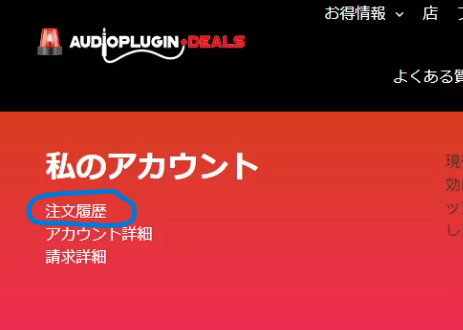
「説明書」というのを開く

「ここをクリックして」をクリック
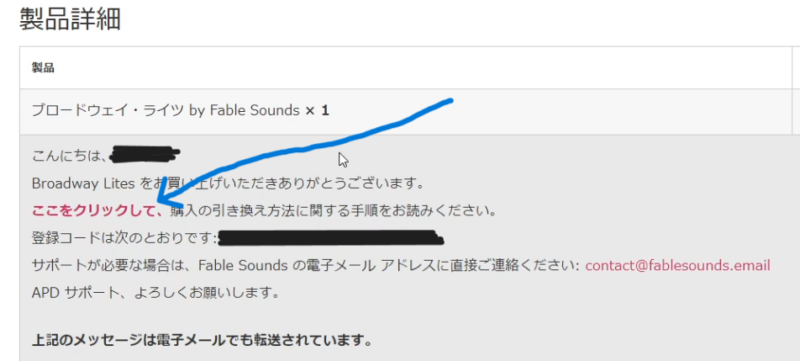
英文の手順書が手に入る
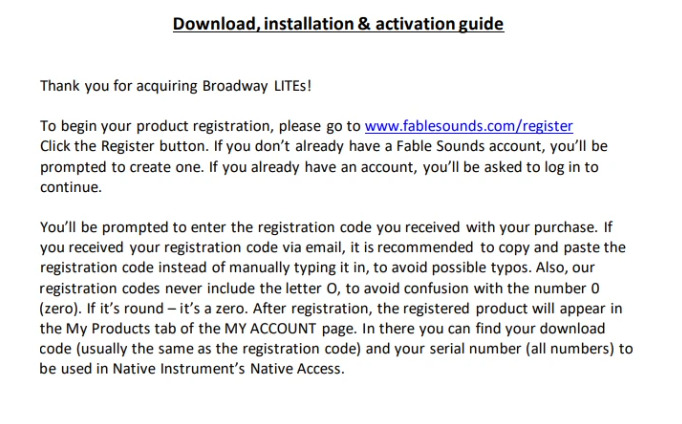
もちろん分からないので翻訳しながら進める(なんだかRPGの攻略みたいになってきた(笑)
メーカーHPでアカウントを作成してから製品を登録
まずメーカーHPにてアカウントを作成します。
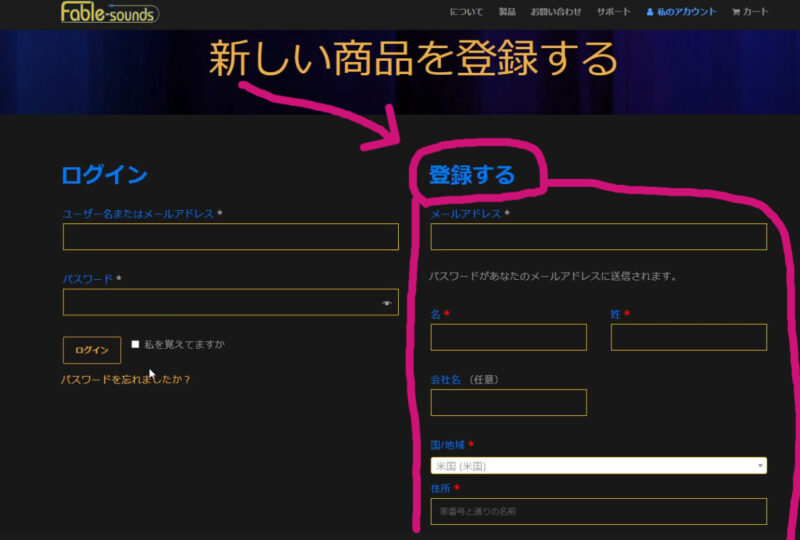
メールが届くので認証も忘れずに
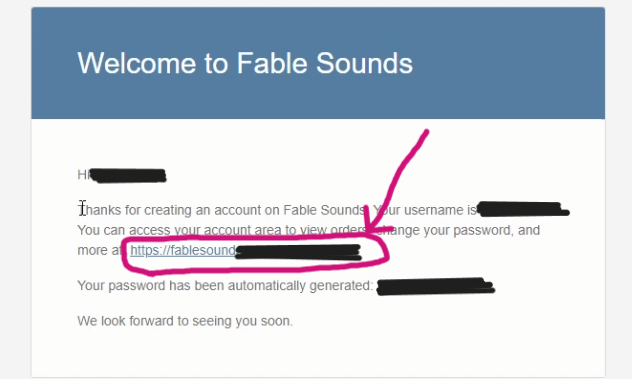
「新しい商品を登録する」を開く
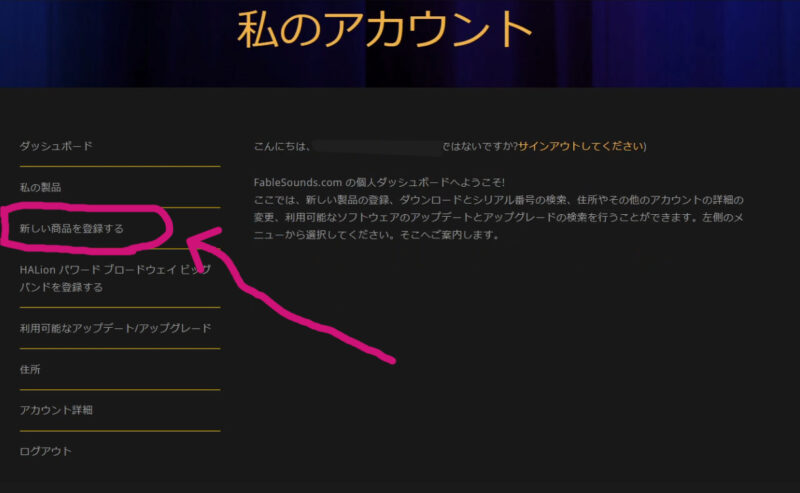
↓
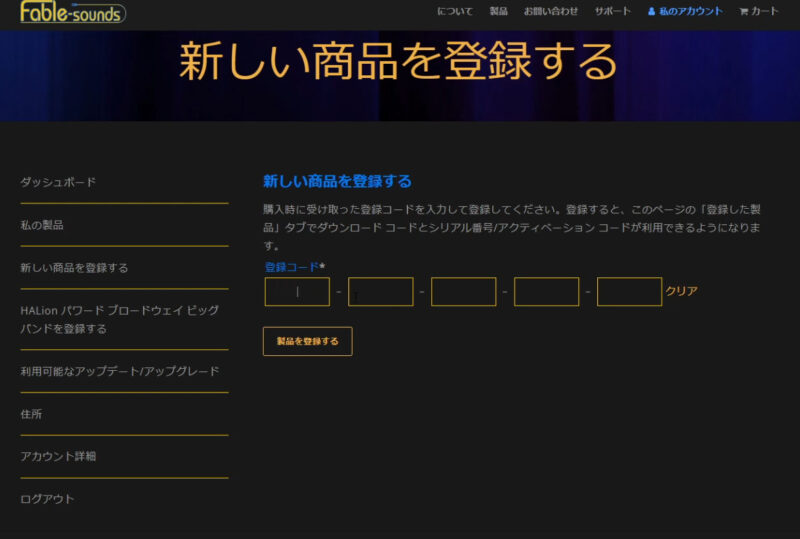
さきほどの販売サイトから登録コードを入力
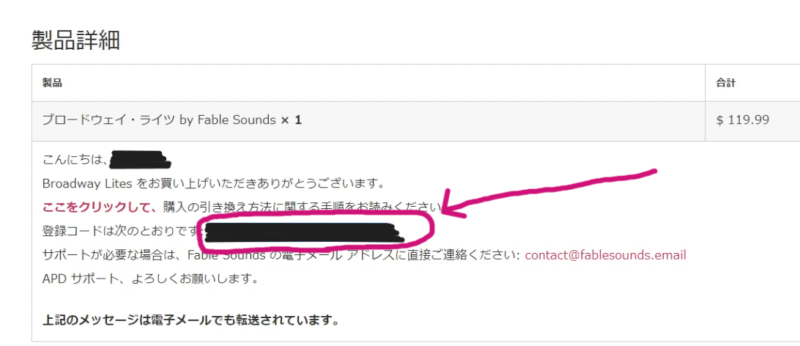
そうすると(やっと💦)諸々のコードが手に入りました。
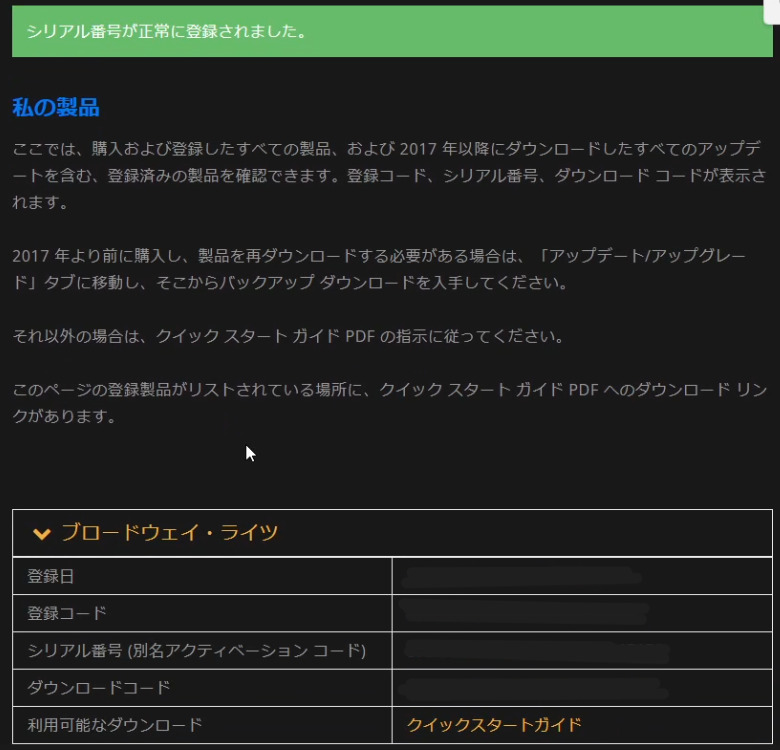
Pulseにて製品をダウンロード
これはダウンロードと管理用のアプリでしょうか?
なんにせよ、これが無いと始まらないので持ってない人はダウンロードしましょう。(リンクは手順書等に記載されてます)
こういった類のアプリは こういう時にしか使わないから「まずはアップデートから始まる💦」という ”あるある”(笑)
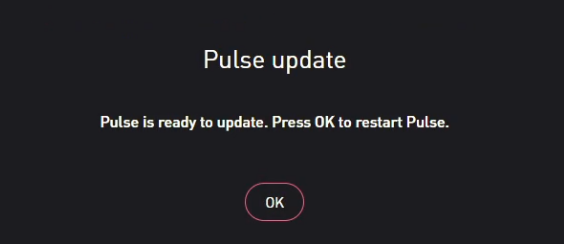
こういった感じのアプリ画面です。右上(見切れてますが💦)「+Add a Product」より製品登録を始めます。
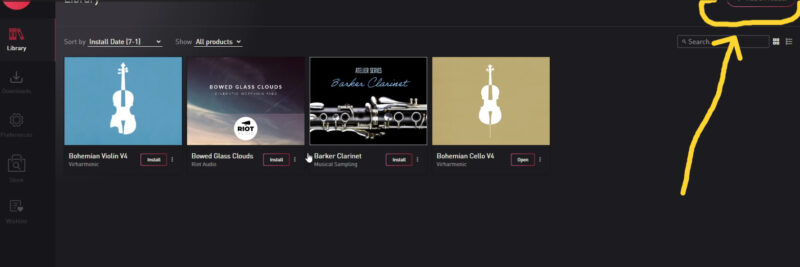
シリアルキーを求められますので 先ほどのコード群の中から「ダウンロードコード」を入力してRedeemをクリックします。
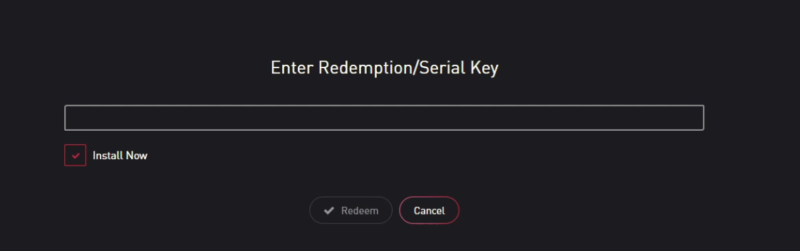
ダウンロードの場所は任意で指定できます。
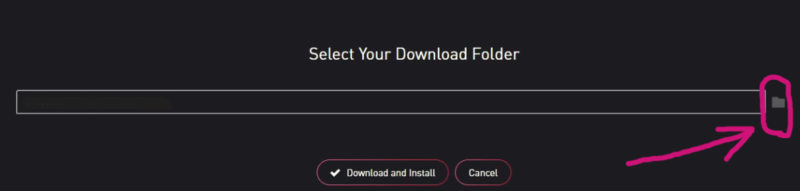
ダウンロード中の画面(気長に待ちましょう😊)
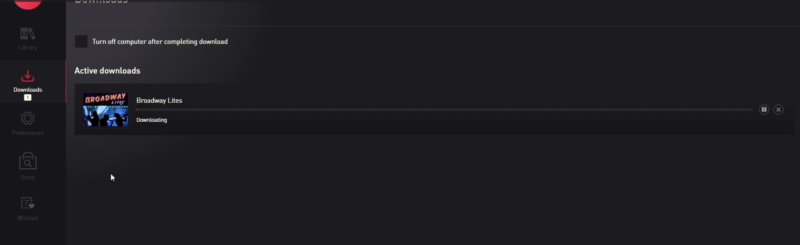
NativeAccessで 再度登録
あと少しですよ(笑)
NativeAccessというNativeInstrumentsの音源やエフェクトプラグインの管理ソフトにて 製品登録をします。
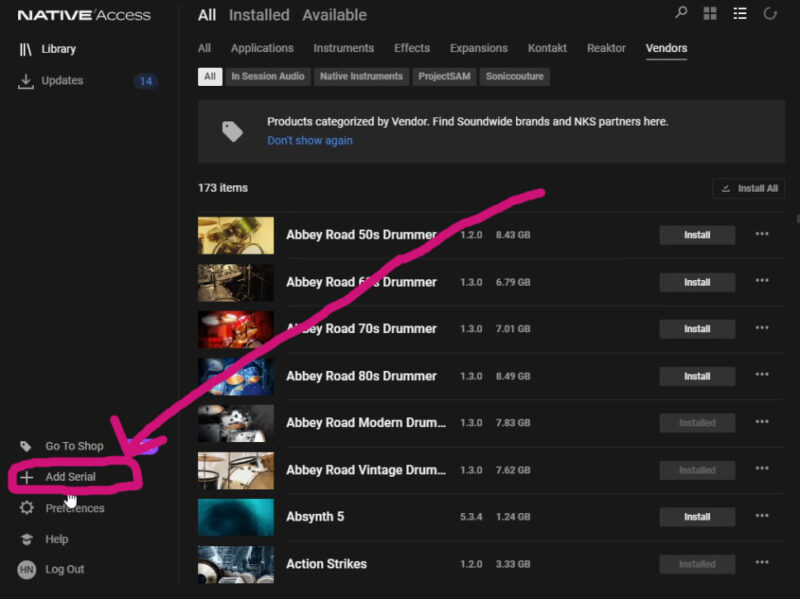
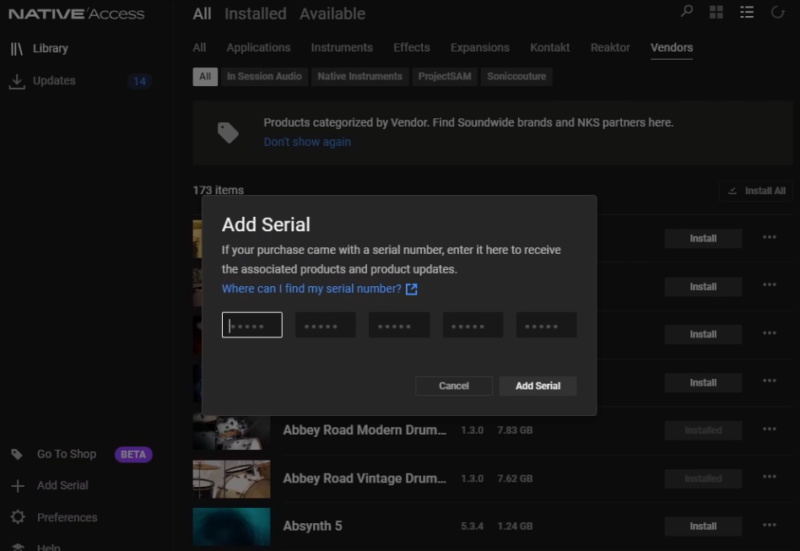
「シリアル番号(別名アクティベーションコード)」番号を入力します。
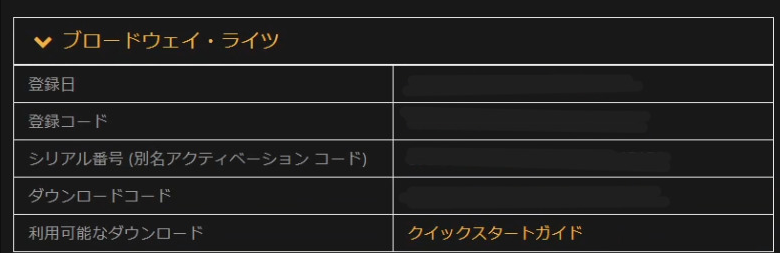
うまくいきました
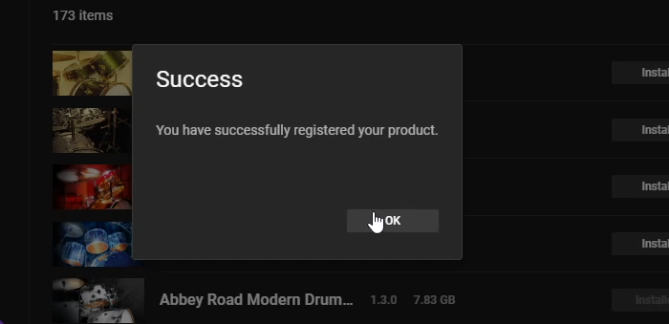
NativeAccessには登録されましたが「Locate」と表示されてますねぇ・・・バージョンも表記無しです。
「Locate」を開いてみましょう。
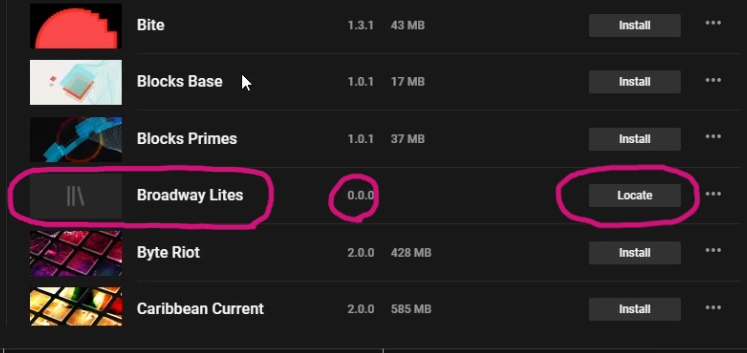
下の画像は
「インストールを正常に完了するには、システム上で Broadway Lites ライブラリ フォルダーを見つけてください。」
という事が書かれてます。
という事なのでBroadway Litesのサンプルフォルダの格納場所を指定してあげます。
サンプルフォルダを直接選ぶのではなく、サンプルやプログラムなどが格納されているフォルダを指定します。
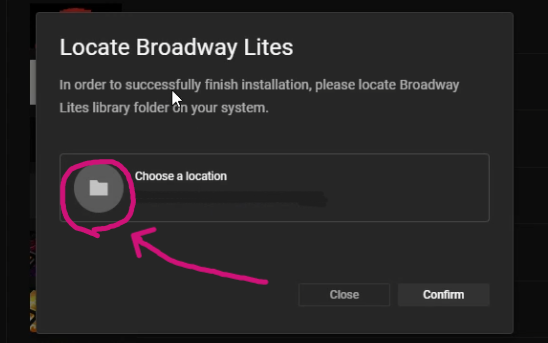
NativeAccessでもう1回「Locate」を開いて・・・
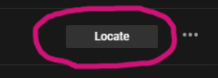
Confirmを押します。
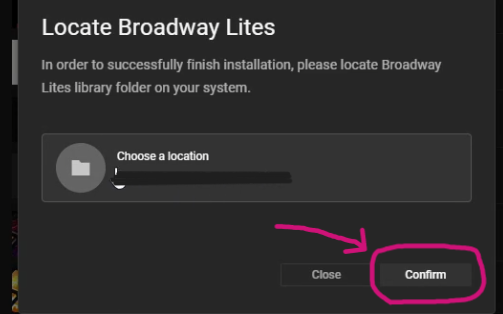
無事に終了したみたいですね。
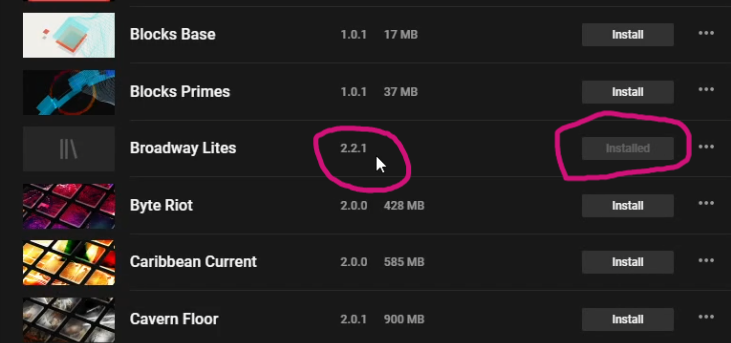
これで ようやく使えるようになりました😅
※KONTAKT6では存在確認できなかったがKONTAKT7を立ち上げたら存在していた・・・という不思議な現象(?)
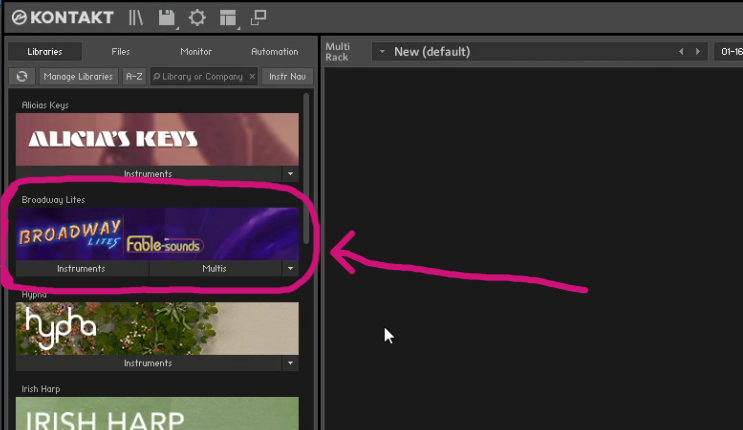
お疲れさまでした
これでBroadway Litesの「導入編」を終わりたいと思います。
今回は なかなかの「ややこしさ」でした。
今現在は 合間を縫って使い方を勉強しているところです。
また習得したら報告 & 説明したいと思います。
では また✋





コメント